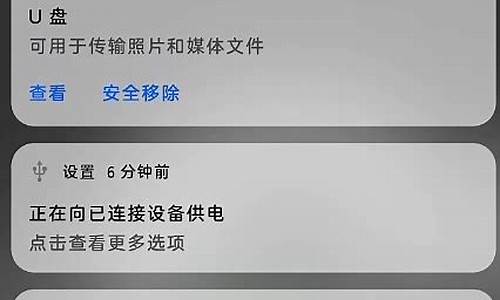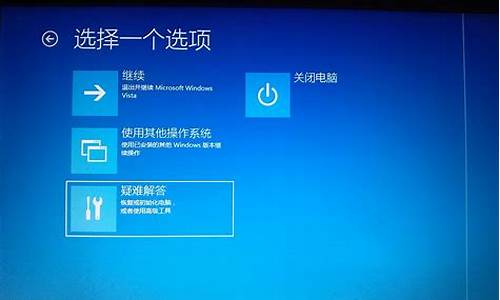diy电脑怎么装系统win10,DIY电脑系统从哪搞
1.电脑主机怎么重装系统|diy主机重装系统步骤
2.自己diy的新电脑如何装系统,进来看图
3.小白求教,自己DIY的电脑怎么装系统
4.DIY电脑无系统如何安装系统
5.diy电脑,怎么在新硬盘上装系统?
6.diy电脑系统怎么样diy一个电脑操作系统

自己组装的电脑要想正常运行,也要安装系统。自己组装的电脑可能会存在一些问题,但是这些因素是不确定的,要想知道自己组装的电脑成不成功,能不能使用就需要给其安装系统。安装系统的方法如下:
一、使用系统安装光盘安装系统。找到系统安装光盘之后,将光盘插入电脑光盘驱动器处,待开机时按提示进入BIOS启动项界面(一般是按Delete键或者F2键,但不一定,根据电脑提示按键),在BIOS界面设置电脑从光盘启动。之后按提示重装系统即可。
二、也可以使用U盘启动盘安装系统。使用老毛桃制作系统U盘和使用系统U盘安装系统的方法如下:
制作系统U盘:
1、另找一台可用的电脑,从网上下载老毛桃软件,在电脑上安装。
2、插入U盘,打开老毛桃U盘制作工具。默认页面为“U盘启动”选项卡下的“普通模式”。
3、在老毛桃界面,在“U盘启动”,“普通模式”下进行U盘制作。模式选择“HDD-FAT32”“请选择”好U盘后,点击“一键制作U盘启动盘”。
4、制作U盘启动盘会删除U盘中的数据,所以在制作之前需要把U盘的重要数据进行备份。
5、制作好U盘会有“电脑模拟器”提示,可以点击进入模拟器模拟。
6、制作完成后U盘名称变化为“老毛桃U盘”,并且U盘空间变小了。
7、此时需要把ISO文件移动到U盘“GHO”文件里。便可以用U盘启动重装系统了。
用老毛桃制作的U盘启动盘安装系统的方法:
1、启动电脑前,插上U盘,在启动过程中按住F12(也可能是其他按键,注意电脑提示),进入BIOS界面 。
2、在BIOS界面设置电脑从U盘启动。
3、设置完成后开始启动电脑进入U盘启动界面。
4、在界面中选择运行老毛桃Win8PE界面,Enter键确认选择。
5、进入界面之后会打开系统重装设置窗口,一般来说窗口中会直接找到U盘目录下的GHO文件,如果没有就浏览选择GHO文件。
6、左键单击下方的硬盘选项中的C盘,然后点击窗口下放的“确定”按钮。
7、系统将会提示开始进行系统还原,选择确定即可。
上述设置完成之后系统就会开始还原为XP系统,时间有点长,请耐心等待。
追答 : 看电脑配置,内存小安装WinXP,内存在4G左右安装Win7 32位操作系统,大于4G可以安装位的。
追答 : 我说的是主板内存。显卡内存(显存)与操作系统关系不大,一般在玩游戏才显得它重要。
电脑主机怎么重装系统|diy主机重装系统步骤
用电脑硬盘可以安装XP或者WIN7的操作系统-----------无需借助光盘或者u盘,简单快速
硬盘安装系统。只要电脑系统没有崩溃,能进入系统,并且能下载东西就可以使用电脑硬盘安装系统。方法如下:
1.电脑CPU奔腾4以上,内存:在1GB-3GB之间,建议选择Windows7-32位
2.电脑配置符合双核以上的CPU(只要满足双核心即可)和至少4GB或者4GB以上的内存的要求,强烈建议楼主选装Win7-位旗舰版的系统!
根据你的电脑配置,完全可以装WIN7的操作系统。用电脑硬盘安装系统,可以安装WIN7的系统,具体操作如下:1..首先到GHOST系统基地去 www.ghost008.com/win7/shendu/4012.html下载WIN7的操作系统:
2.将下载的WIN7的操作系统,解压到D盘,千万不要解压到C盘。
3.打开解压后的文件夹,双击“硬盘安装器”,在打开的窗口中,点击“安装”.即可
4.在出现的窗口中,ghost映像文件路径会自动加入,选择需要还原到的分区,默认是C盘,点击“确定”按钮即可自动安装。
自己diy的新电脑如何装系统,进来看图
很多电脑爱好者都喜欢自己diy组装电脑主机,这些电脑主机可能存在兼容方面的问题,也更容易出现系统问题,在系统故障时就要重装系统,那么电脑主机怎么重装系统呢?这边小编跟大家分享diy主机重装系统的步骤。
一、重装准备
1、备份C盘、桌面重要文件
2、操作系统:windows7系统下载
3、4G大小的U盘,制作U盘PE启动盘
4、启动设置:设置开机U盘启动方法
5、分区教程:怎么用U教授启动盘给硬盘分区
二、电脑主机系统重装步骤如下
1、制作好U盘启动盘后,将系统iso镜像中的GHO文件解压到U盘GHO目录下;
2、在需要重装系统的电脑主机上插入U盘,重启按F12/F11/Esc等启动热键,选择USB选项回车从U盘启动;
3、进入U盘主菜单,运行1或2进入PE系统;
4、双击PE一键装机工具,选择系统映象gho文件,选择系统所在位置,一般是C盘,点击确定;
5、弹出提示窗口,点击是立即重新启动,开始执行系统解压操作;
6、接着自动重启电脑,此时拔出U盘,开始重装系统,等待完成即可;
7、启动进入全新系统桌面,重装完成。
电脑主机重装系统全过程就为大家介绍到这边,如果你的主机系统出现故障,就可以通过上述步骤来重装系统。
小白求教,自己DIY的电脑怎么装系统
U盘PE工具也分老式BIOS那种装机和新式的UEFI模式装机的。
你自己DIY,硬盘是新买的话,估计是GDP格式,GDP格式的磁盘要装系统,要么你U盘PE是UEFI形式的启动盘。要么通过你当下中的PE中的DISKGENIUS(就是你PE中的硬盘分区工具)软件,把磁盘格式转成MBR格式,就可以用老的BISO方式重装系统(就是那种以LEGACY模式启动U盘的那种)。
一句话就是PE工具的运行的模式要匹配你的硬盘格式。同时还要注调调你的BIOS中的启动模式。如果你采用老式的BIOS那种装机方法,在把磁盘转成MBR格式后,在重系统时还得把你BIOS中的SECURITY(即安全启动)关掉,才能正常装机,不然有可能找不到硬盘或是无法把系统文件正常拷贝你的C盘中,即便你拷贝进去,在装的时候也会出现蓝屏等问题。
先确认你的硬盘格式后你再装机。
DIY电脑无系统如何安装系统
电脑装系统步骤:
1、制作u启动u盘启动盘(W7系统4G U盘,XP系统2G U盘)下载u启动u盘启动制作工具,安装软件启动,按提示制作好u启动u盘启动盘
2、下载一个你要安装的系统,压缩型系统文件解压(ISO型系统文件直接转到U盘)到你制作好的U盘,启动盘就做好了
3、用U盘安装系统。插入U盘开机,按DEL或其它键进入BIOS,设置从USB启动-F10-Y-回车。按提示安装系统
4、安装完成后,拔出U盘,电脑自动重启,点击:从本地硬盘启动电脑,继续安装
5、安装完成后,重启。开机-进入BIOS-设置电脑从硬盘启动-F10-Y-回车。以后开机就是从硬盘启动了
diy电脑,怎么在新硬盘上装系统?
先下个老毛桃装机软件,再制作一个老毛桃U盘,再下个系统,然后开机按delete键进bios把U盘设为第一启动盘,然后重启,进老毛桃PE系统,然后就可以装系统了,具体教程随便上优酷搜个视频看看就会了
diy电脑系统怎么样diy一个电脑操作系统
前提完成电脑组装
1、装备一张系统安装光盘或者系统安装u盘,直接购置或者用镜像制作启动u盘都可以
2、进入bios设置开机第一启动项,需要将它修改为光盘启动亦或者是U盘启动,这需要根据你自己的情况进行设定,主板说明书有介绍。
3、插入安装系统的光盘或者U盘了,选择对新的硬盘进行分区。系统盘一般40-50g。其他根据情况自行选择。
4、完成分区操作之后就可以正式的安装操作系统了,选择安装到C盘就是系统盘,等待复制文件安装等待,安装时候根据不同的操作系统可能略有不同,大概的时间在半个小时左右。基本没有什么复杂操作。
5、进入操作系统之后进行必要的驱动安装,系统更新等
首先我准备一个系统U盘或者光盘,现在很多电脑都没有光驱了,所有拥有一个系统U盘比较方便。
2
制作系统U盘也很容易,先把一个8G以上的U盘格示化,然后安一个制作系统U盘的软件,安装一下,然后再下一个XP或者WIN7的系统在U盘里
END
方法/步骤2
1
启动电脑后把电脑启动方式改为从U盘或光驱启动,如果是U盘做系统就改U盘,如是打算用光盘做系统就改为光驱启动,由于主板不一样进入BIOS的快捷健不一样,大众快捷键是DEL、ESC、F1、F8等,如果这些都不是可以在百度一下搜自己家的主板具体的快捷键。
END
方法/步骤3
1
进入BIOS目录后选择BOOT中的hard disk ?drves,部分电脑可能不在这里但一般都在BOTT目录中,小编提示的是大众电脑的BIOS目录的,改为U盘或光盘启动,然后F10保存。
END
方法/步骤4
1
电脑会进入重起,更改成功了,此时会启动U盘或光驱会出现如图内存,我们选择第二项,我们选择从PE进入
一般起动后电脑会自动运行,如图,我们点击确定,然后点是,电脑会进入重新做系统,会出现图二小精灵这个步骤
当进度条走完后问。电脑会重新起动,我们就不需要再动电脑了。重起之后电也脑会自动安驱动,我们就不需要管了。
声明:本站所有文章资源内容,如无特殊说明或标注,均为采集网络资源。如若本站内容侵犯了原著者的合法权益,可联系本站删除。